| 일 | 월 | 화 | 수 | 목 | 금 | 토 |
|---|---|---|---|---|---|---|
| 1 | 2 | 3 | 4 | 5 | ||
| 6 | 7 | 8 | 9 | 10 | 11 | 12 |
| 13 | 14 | 15 | 16 | 17 | 18 | 19 |
| 20 | 21 | 22 | 23 | 24 | 25 | 26 |
| 27 | 28 | 29 | 30 | 31 |
- 나는반딧불황가람
- 중장기전략수립
- chatGPT
- 상품기획
- Maranta
- 프로일잘러가되려면
- OKR
- 사이토다카시일류의조건
- 보고서잘쓰는법
- 아이즈원조유리
- M&A
- 의사결정
- ai책추천
- 인문학관련글
- 출자사관리
- 서비스기획
- chatGPT사용법
- 최강야구
- 조직개편고려사항
- 경영기획
- 블로그광고수익화
- 언어를디자인하라
- 리더십
- 프로일잘러
- 나는반딧불노래
- 2024헌나8
- OKR활용
- 겨울노래추천
- 박효신발라드추천
- 조직보완
- Today
- Total
Trend Specialist
윈도우 화면 캡쳐 방 및 윈도우 클립보드 삭제하는 방법 본문
컴퓨터를 사용하면서 화면을 캡쳐할 일이 은근히 많이 생긴다.
업무중에나, 문서작성중에나 블로그 작성 중에나, 화면상에 내용을 캡쳐하여 사용하고 싶은 일이 종종 생기게 되는데 이때 쉽게 화면을 캡쳐하여 사용하는 방법을 포스팅 해보고자 합니다.
가장 많이 사용되는 윈도우버전 PC 특히 윈도우 11 기준으로 포스팅합니다. (하위버전도 동일)
윈도우PC에서 화면을 캡쳐하는 방법
1. 전체 화면:
키보드에서 'PrtSc'(Print Screen)를 누르세요.
전체화면이 캡쳐되어 클립보드에 저장됩니다. 그림판, Word 또는 이미지 편집기와 같은 앱에 붙여넣을 수 있
습니다(Ctrl + V).
2. 활성 창:
Alt + PrtSc를 누르세요.
활성화된 창만 캡쳐하여 클립보드에 복사합니다.
3. 캡쳐 영역 선택:
Win + Shift + S를 누르세요.
화면이 어두워지고 사각형 영역을 선택하여 캡쳐할 수 있습니다. 이미지가 클립보드에 복사되고 쉽게 접근할 수 있도록 알림으로 표시됩니다.
(가장 많이 사용하는 방법) 화면에서 영역을 지정하여 화면 캡쳐하기 (윈도우)

윈도우를 사용하다가 캡처한 이미지나 글자들을 복사해서 붙혀넣기할때 CTRL+C, CRTL+V를 하면 간단합니다.
1. 해당 3개의 키를 누른후
2. 바탕화면이 흐릿해 지면
3. 마우스를 활용하여 화면상에 보이는 내용중에 캡쳐하고자 하는 영역을 마우스 드래그를 활용하여 캡쳐
하면 됩니다.
그럼 이렇게 화면 캡쳐한 내용., 파일들은 모두 어디에 보관되고, 어디에서 확인할수 있는가?
바로바로..
"클립보드" 입니다.
클립보드란?
윈도우의 클립보드는 임시 저장소로서 텍스트, 이미지 또는 파일과 같은 데이터를 저장하는 기능입니다.
클립보드를 사용하면 복사한 내용을 다른 앱이나 문서에 붙여넣을 수 있습니다.
예를 들어, 텍스트를 복사하면 클립보드에 저장되며, 이후 다른 곳에서 붙여넣기를 할 수 있습니다.
클립보드 활성화 하기
클립보드는 기본적으로 활성화가 되어 있지만 혹시 활성화가 되어 있지 않다면 간단하게 활성화할 수 있습니다.
설정(Win키 + i)을 누릅니다.
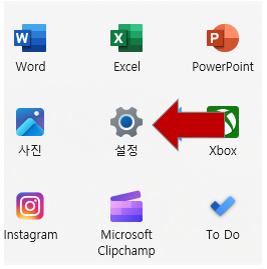
시스템>클립보드를 선택합니다.

해당 메뉴에서 '클립보드 검색 기록을 활성화'를 켭니다.
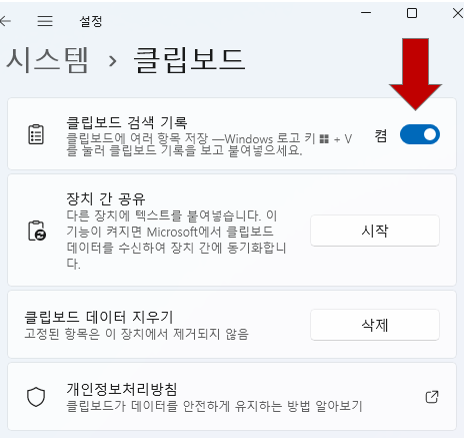
클립보드에서 캡쳐파일 삭제하는 방법
1) 수동으로 클립보드 지우기

'Win + V'를 누르면 클립보드 기록이 열립니다.
원하는 이미지에서 점 3개(...)를 클릭하고 삭제를 선택하세요.
2) 전체 클립보드 지우기

설정 앱(Win + I)을 엽니다.
시스템 > 클립보드로 이동합니다.
클립보드 지우기를 클릭하세요.
클립보드 저장 기간은 얼마인가?
윈도우 11의 경우 클립보드에 저장된 내용은 윈도우가 켜져 있는 동안 유지됩니다.
즉, 컴퓨터를 재부팅하거나 종료하지 않는 한, 클립보드에 복사한 텍스트나 이미지는 계속해서 사용할 수 있습니다. 하지만 컴퓨터를 껐다 켰을 때 클립보드 내용은 초기화됩니다.
따라서 장시간 동안 클립보드에 저장된 내용을 유지하고 싶다면 컴퓨터를 꺼두지 않는 것도 방법입니다.
하지만 민감한 내용은 화면 캡쳐 또는 삭제하고 싶은 경우에는 바로바로 삭제하는것을 추천 드립니다.
컴퓨터 재부팅 후에도 클립보드의 내용을 남길수는 없을까?
물론 가능합니다.
재부팅 후에도 지속적으로 클립보드에 해당 내용을 남겨 놓을 수 있습니다.
WINDOW키+V를 누른 후에 개별 항목의 우측에 항목고정 핀을 활성화 하면 됩니다.
그러명 재부팅 후에도 해당 크립보드 내용이 남아 있습니다.
반복작업이나 추후에도 계속 사용이 요구되는 항목은 고정을 해놓으면 작업 속도 향상에 많은 도움이 됩니다.
화면캡쳐 내용, 클립보드의 내용을 다른사람과 공유하고 싶다면?
윈도우의 화면캡쳐의 내용은
다른사람과 공유하고 싶다면 아래와 같은 내용으로 공유가 가능합니다.
1. 메신저 앱을 활용
메신저 앱 (예: 텔레그램, 슬랙, 마이크로소프트 Teams, 카카오톡)을 사용하여 클립보드 내용을 다른 사용자와 공유할 수 있습니다. 이떄는 해당 메신저를 오픈하고 공유대상을 지정한 다음에 간단하게 단축키 Ctrl + V 두개의 키를 사용하면 됩니다.
(주의사항, 윈도우 화면캡쳐 후 바로 사용해야 합니다. )
2. 이메일 활용
클립보드에 복사한 내용을 이메일로 보내면 다른 컴퓨터에서 해당 이메일을 열어 클립보드 내용을 확인할 수 있습니다. 파일을 사용하는 방법은 메신저앱과 동일하며, 단축키 Ctrl + V 키를 사용하면 됩니다.
'7. 꿀팁 대방출' 카테고리의 다른 글
| 반려동물 등록번호 조회 방법(3가지) (12) | 2025.02.03 |
|---|---|
| 티켓팅 한번에 성공하는 꿀팁 대방출 (2) | 2025.01.21 |
| 아래 한글 단축키 총정리 (2) | 2024.11.14 |
| 수능 시험 도시락 준비 꿀팁 (2) | 2024.11.13 |
| 문장력을 키우는 방법 (5) | 2023.11.14 |





